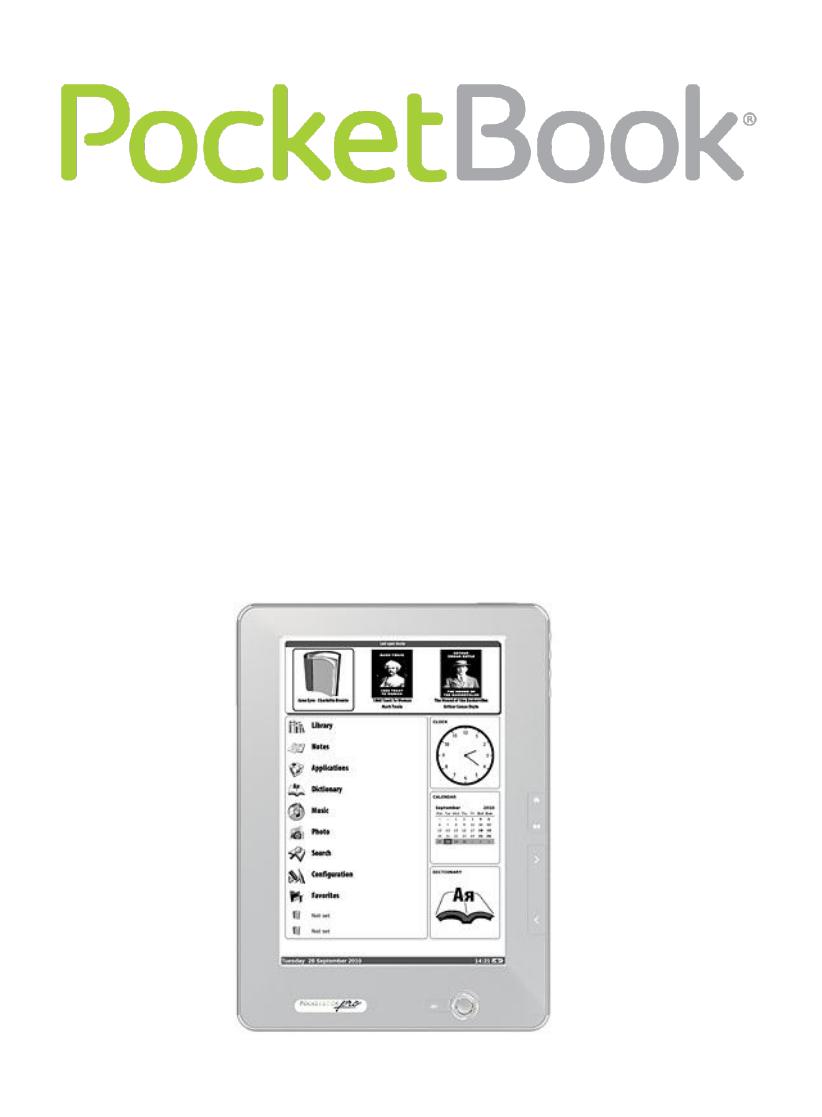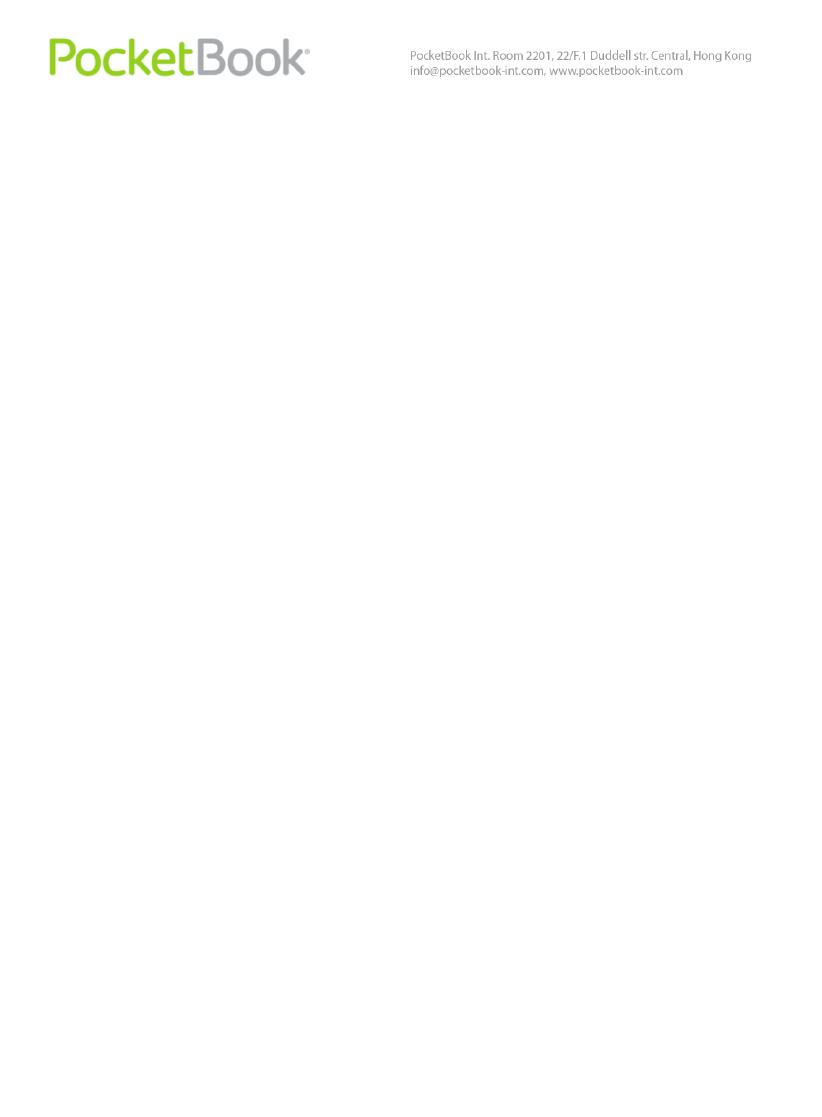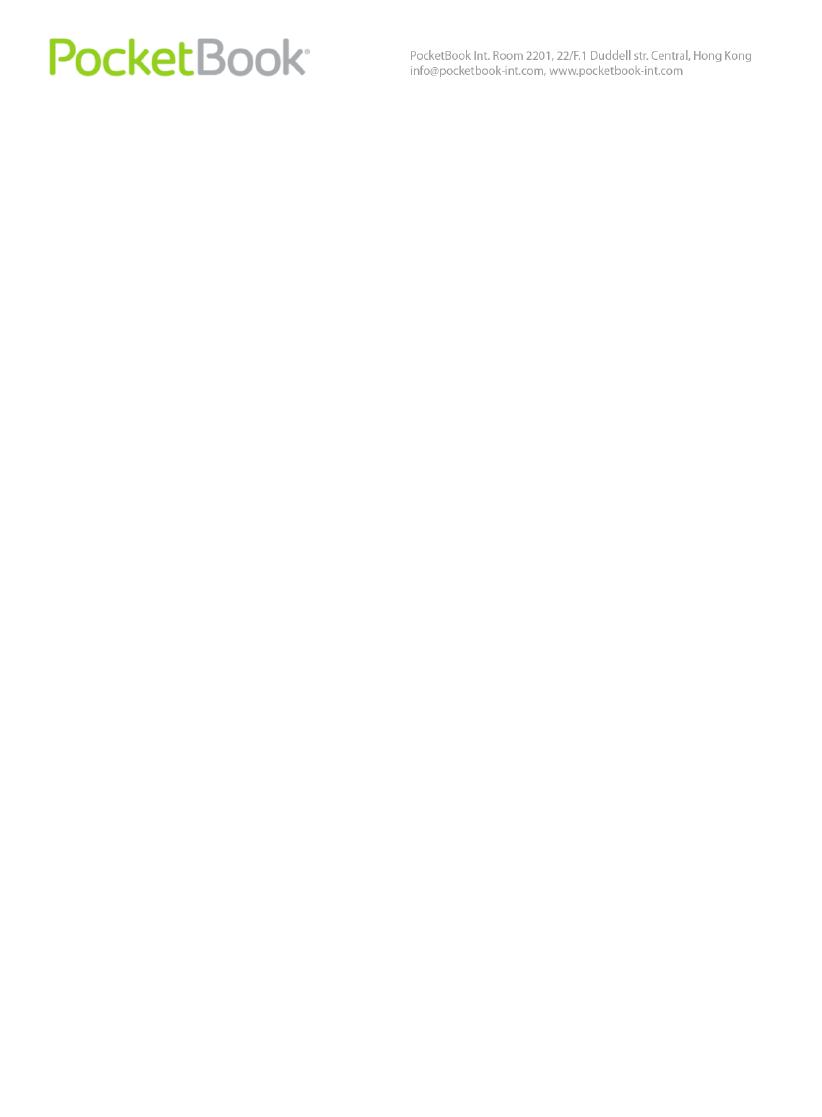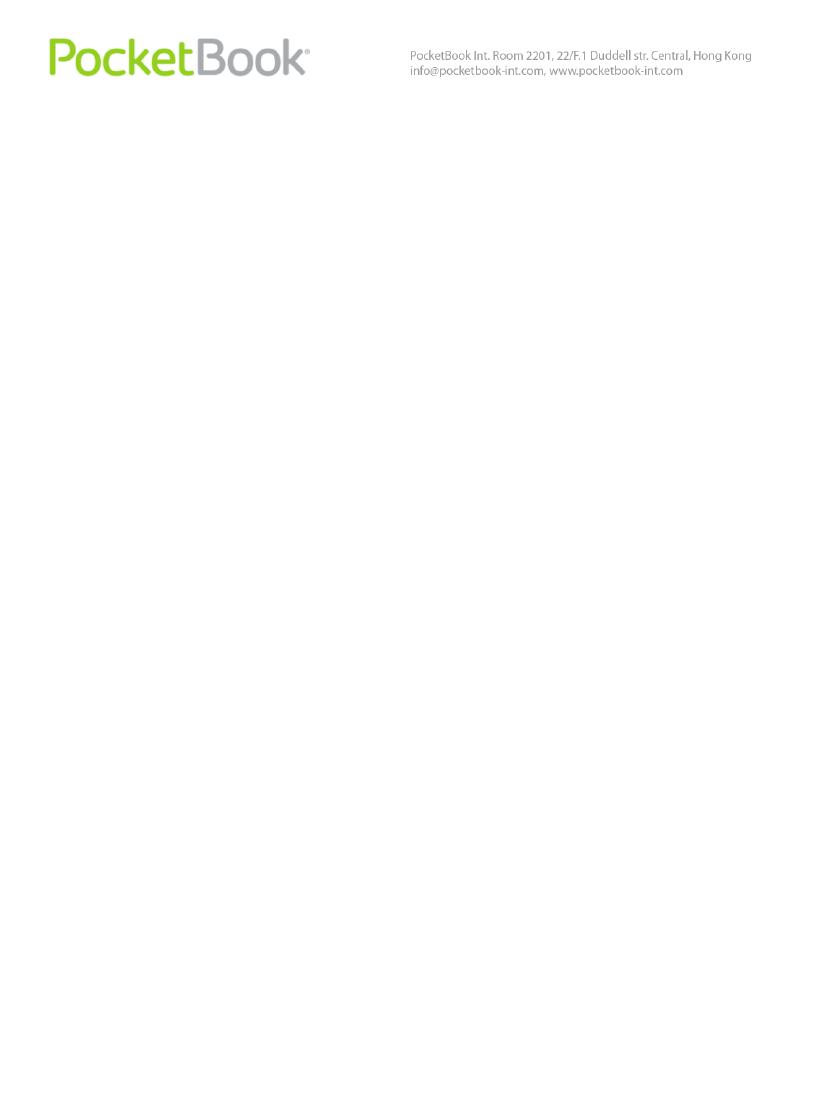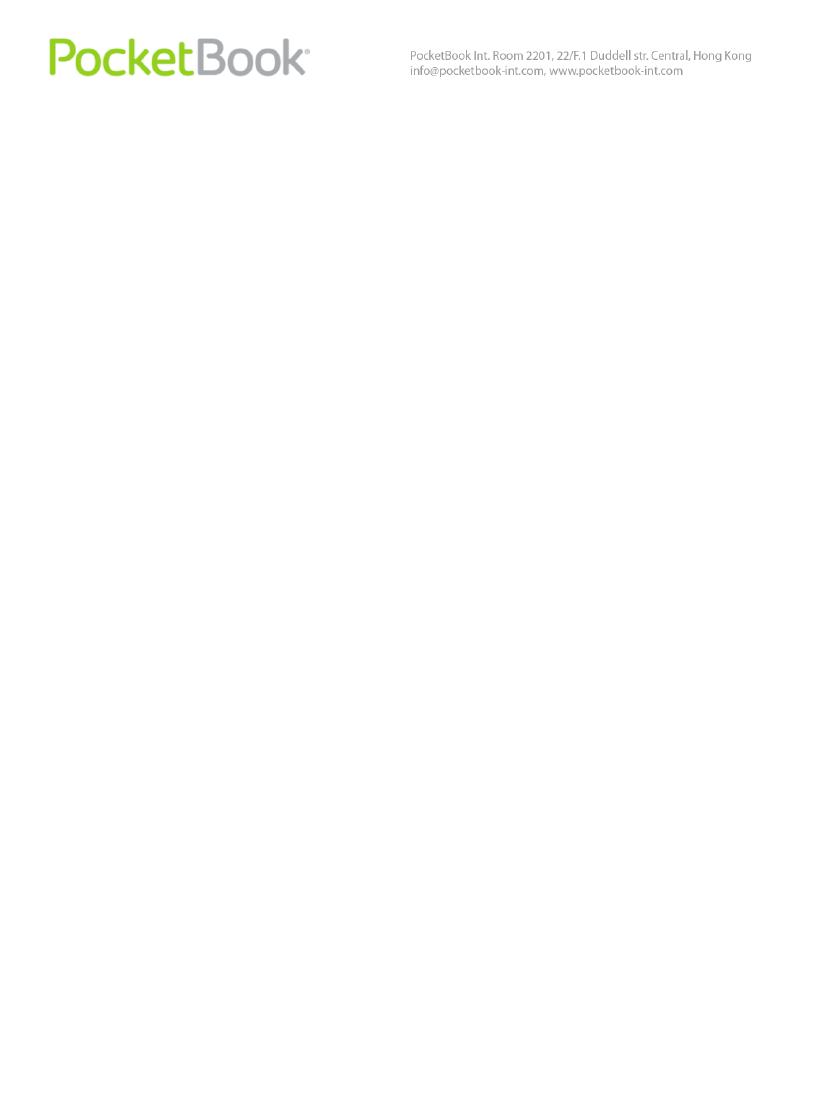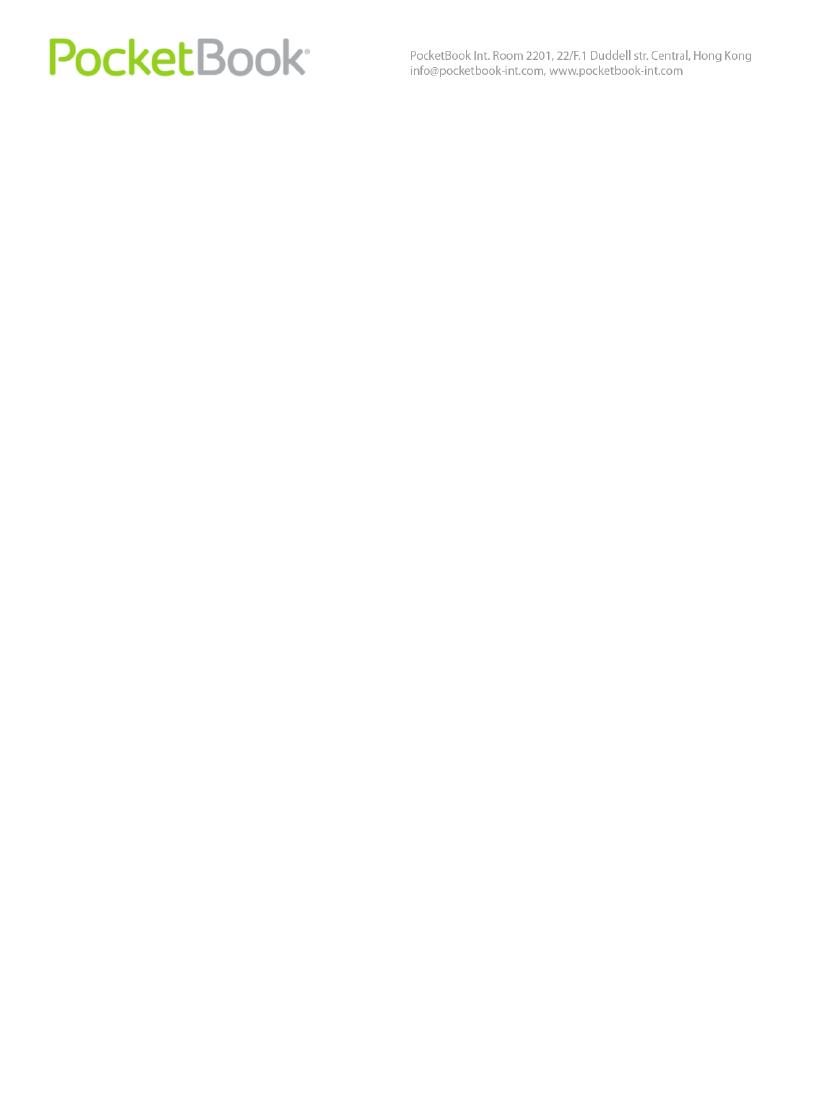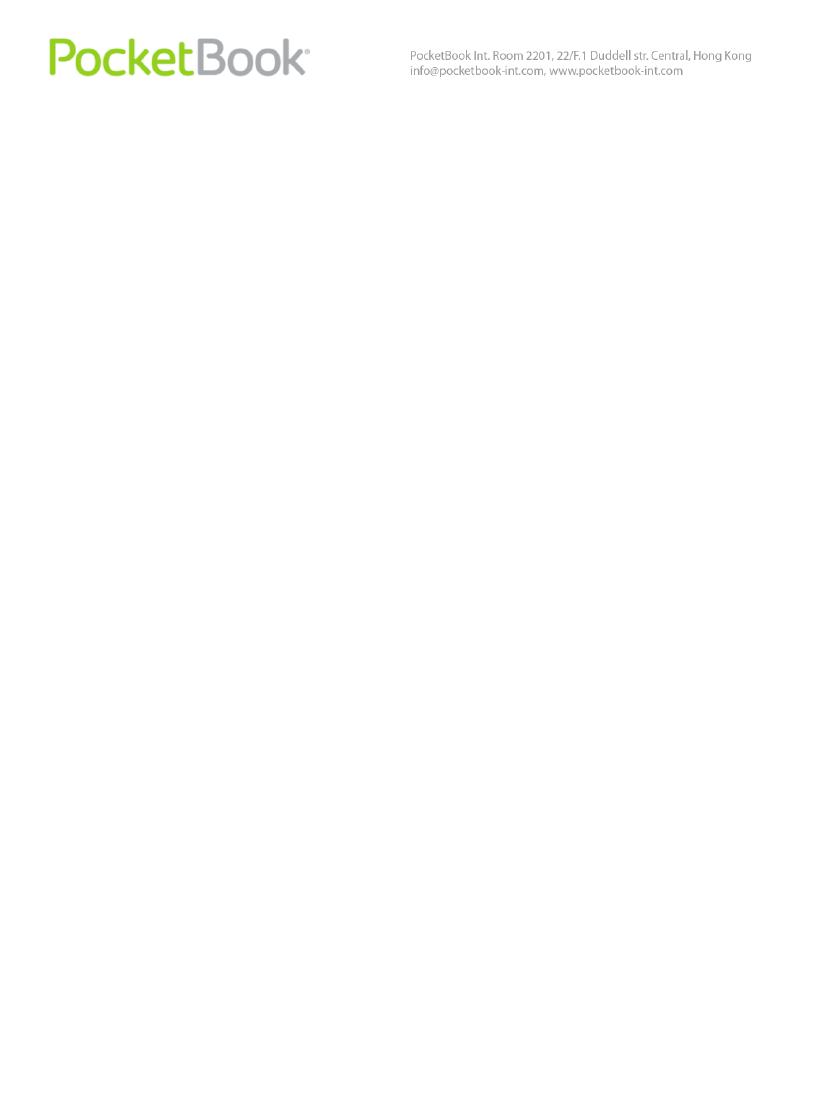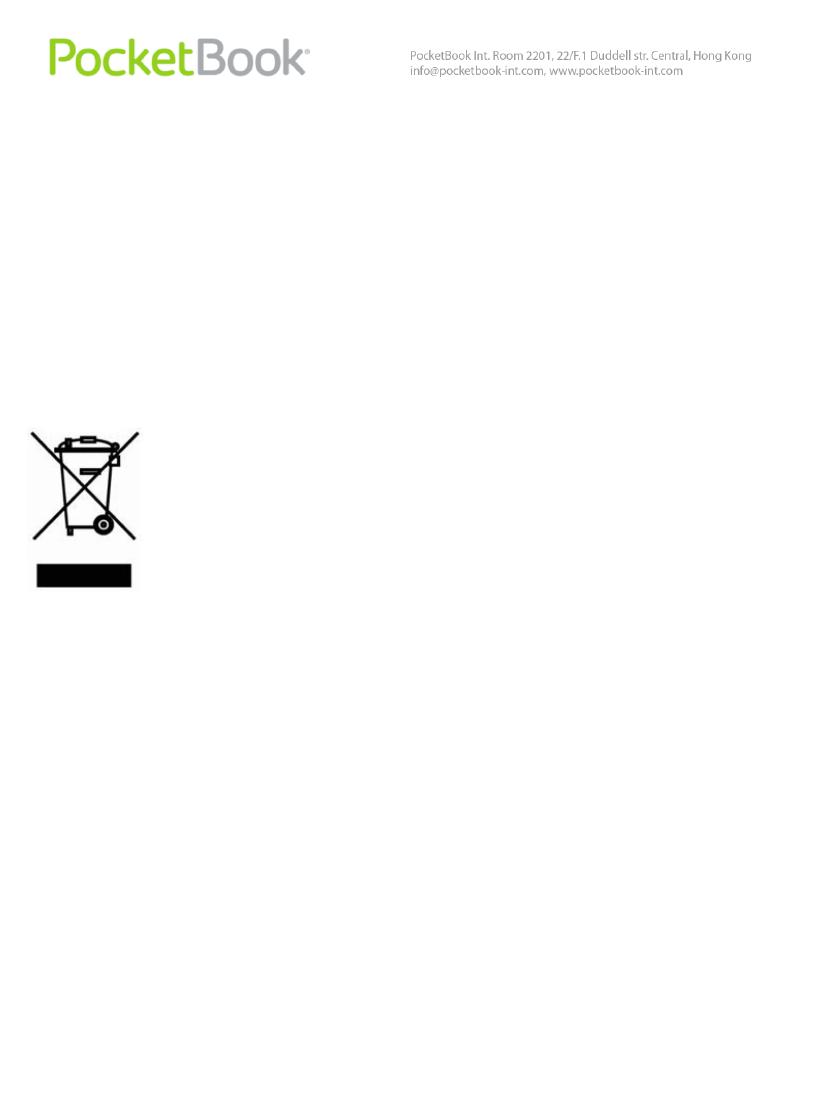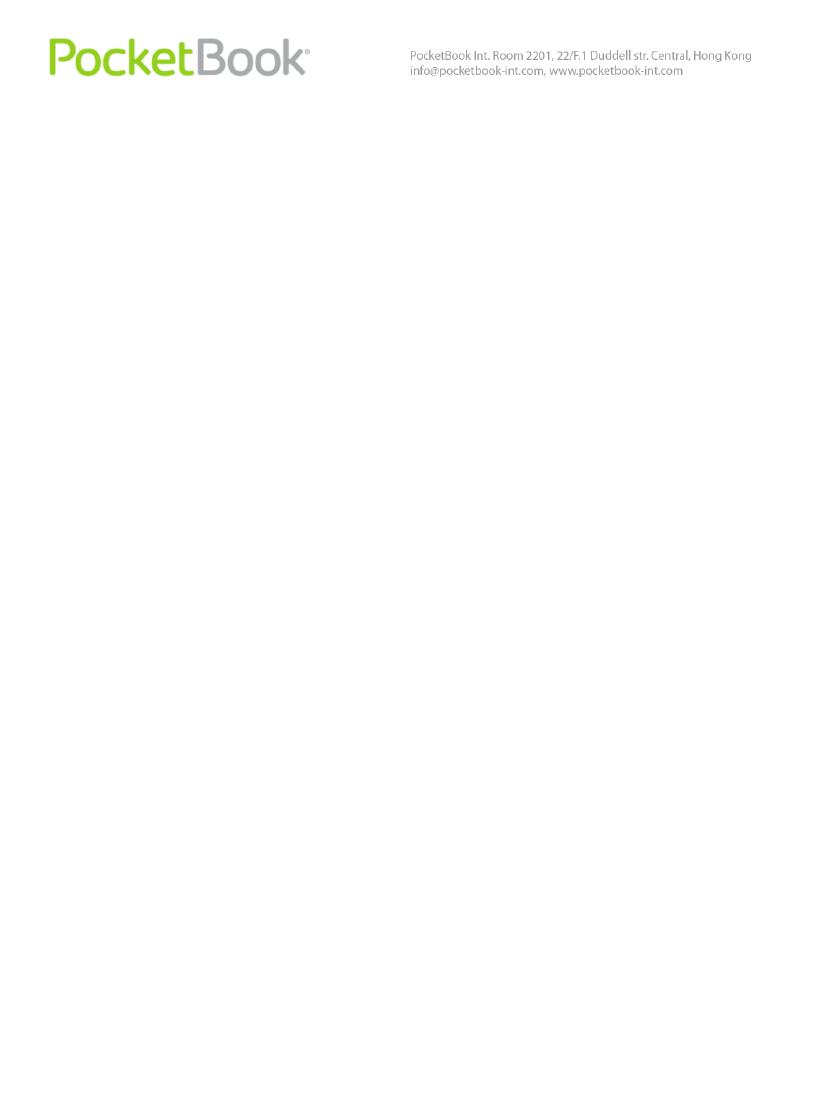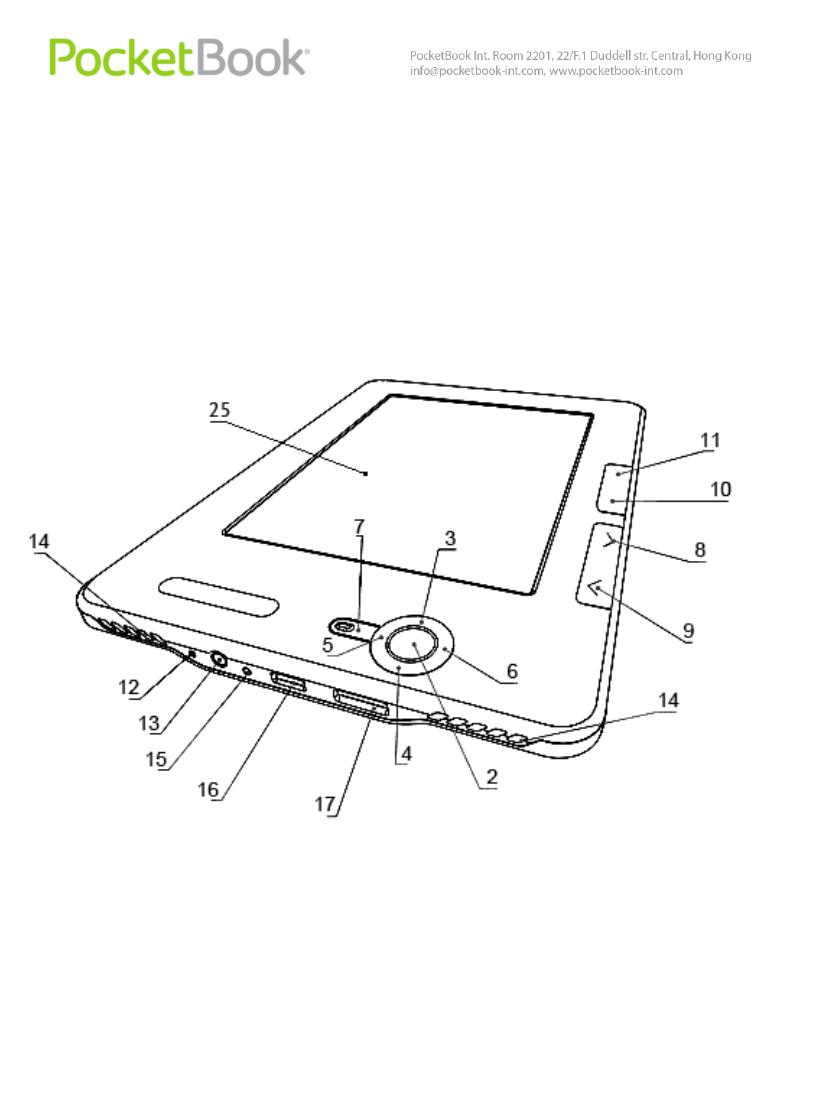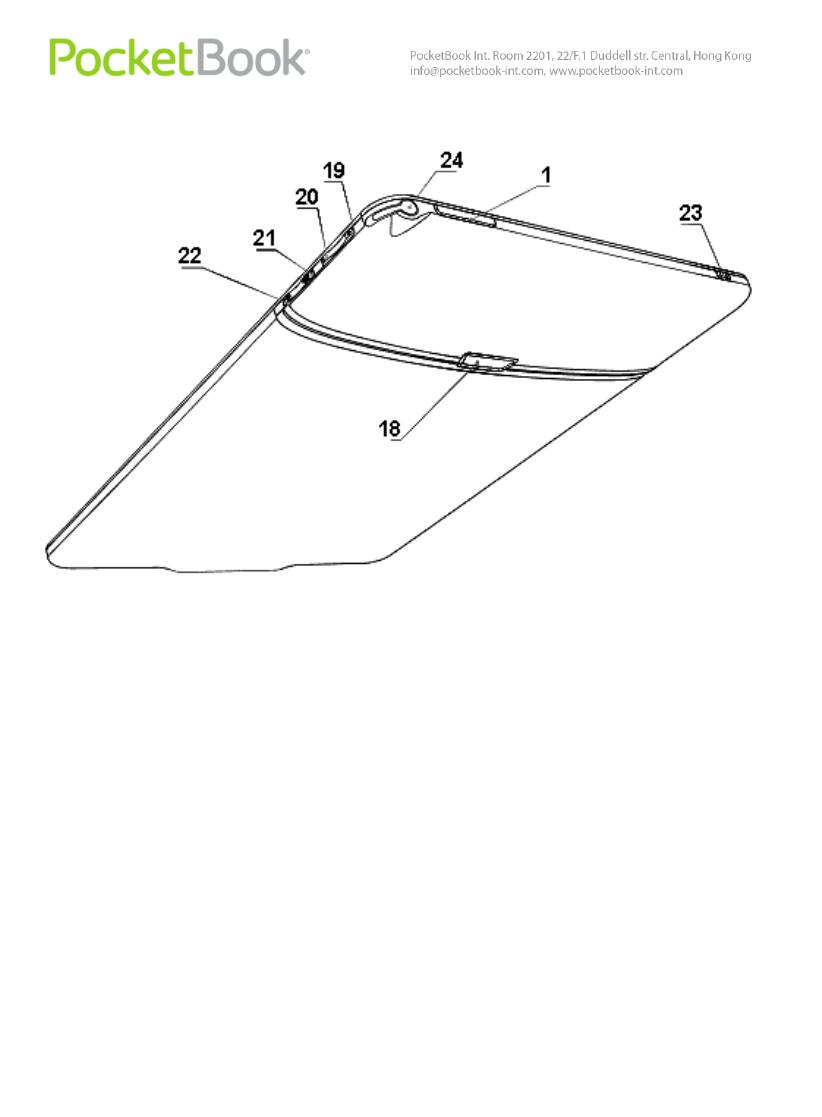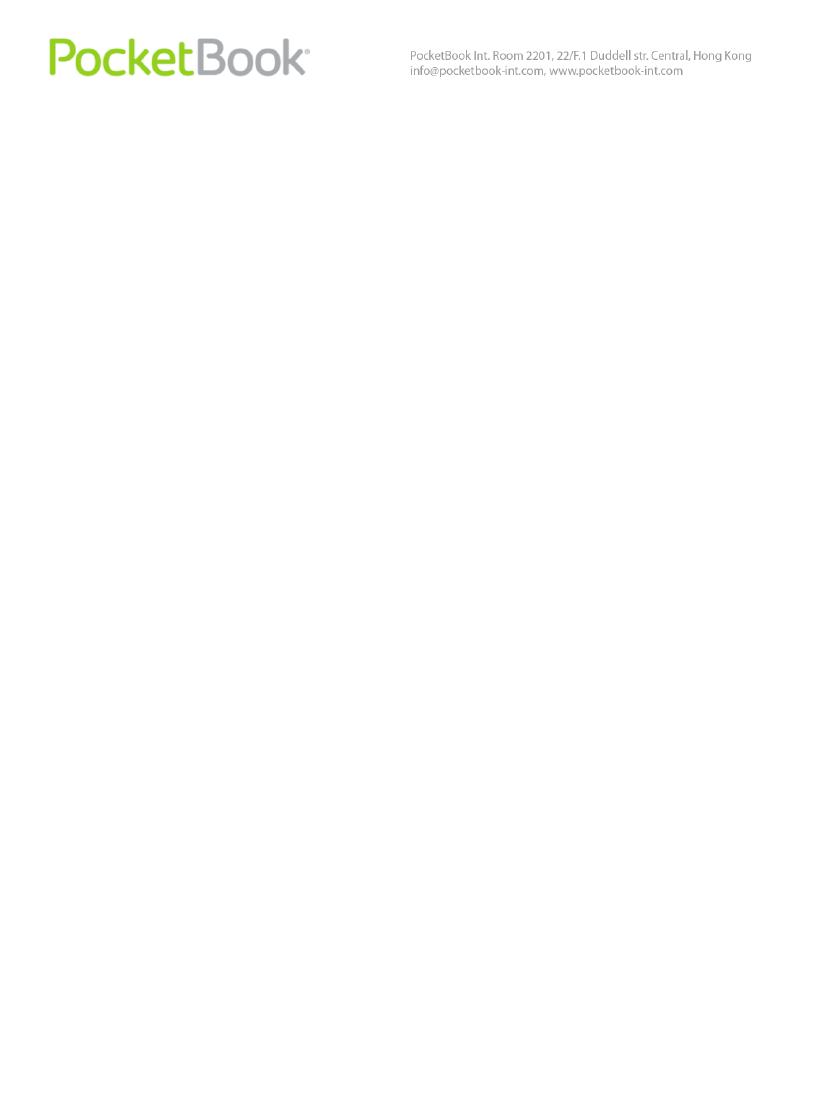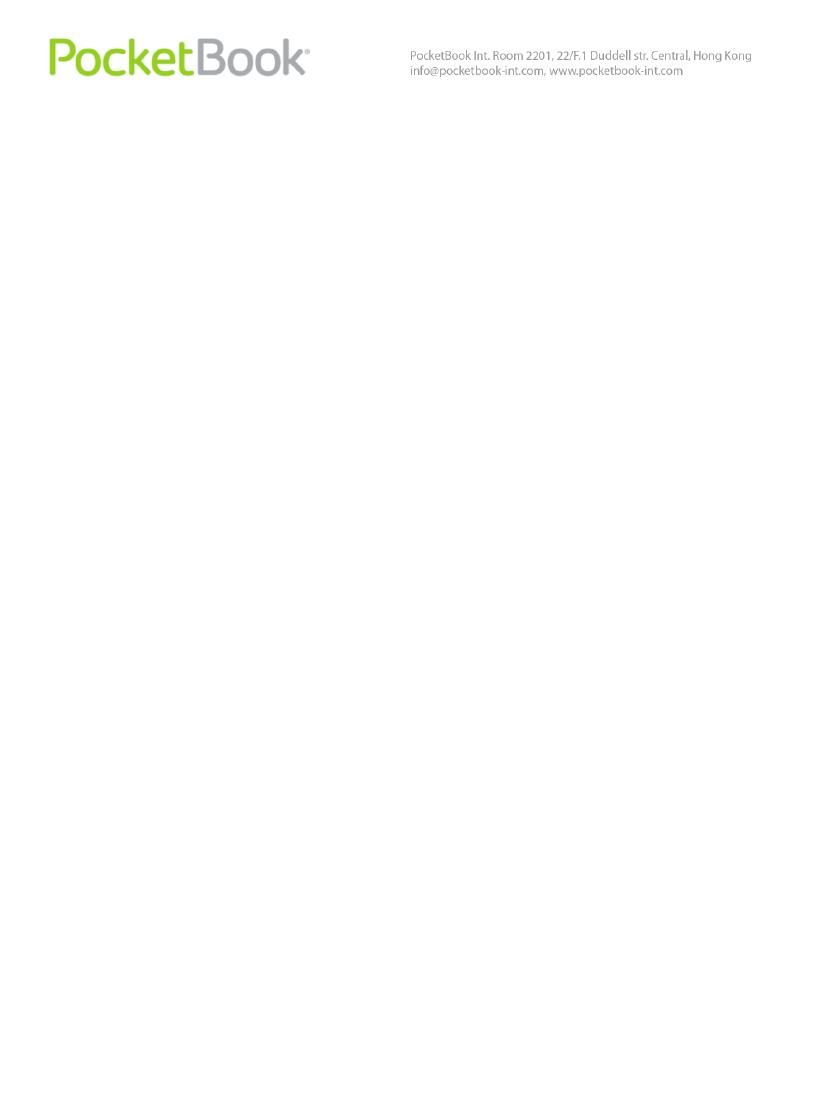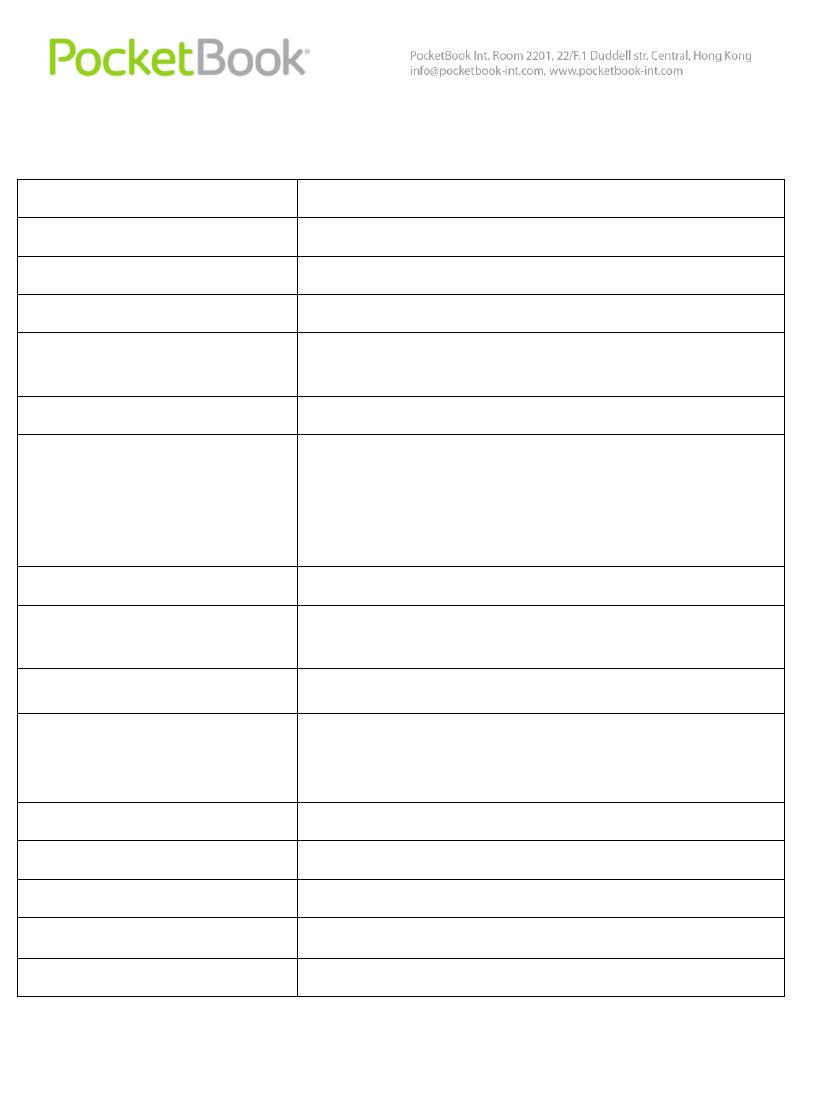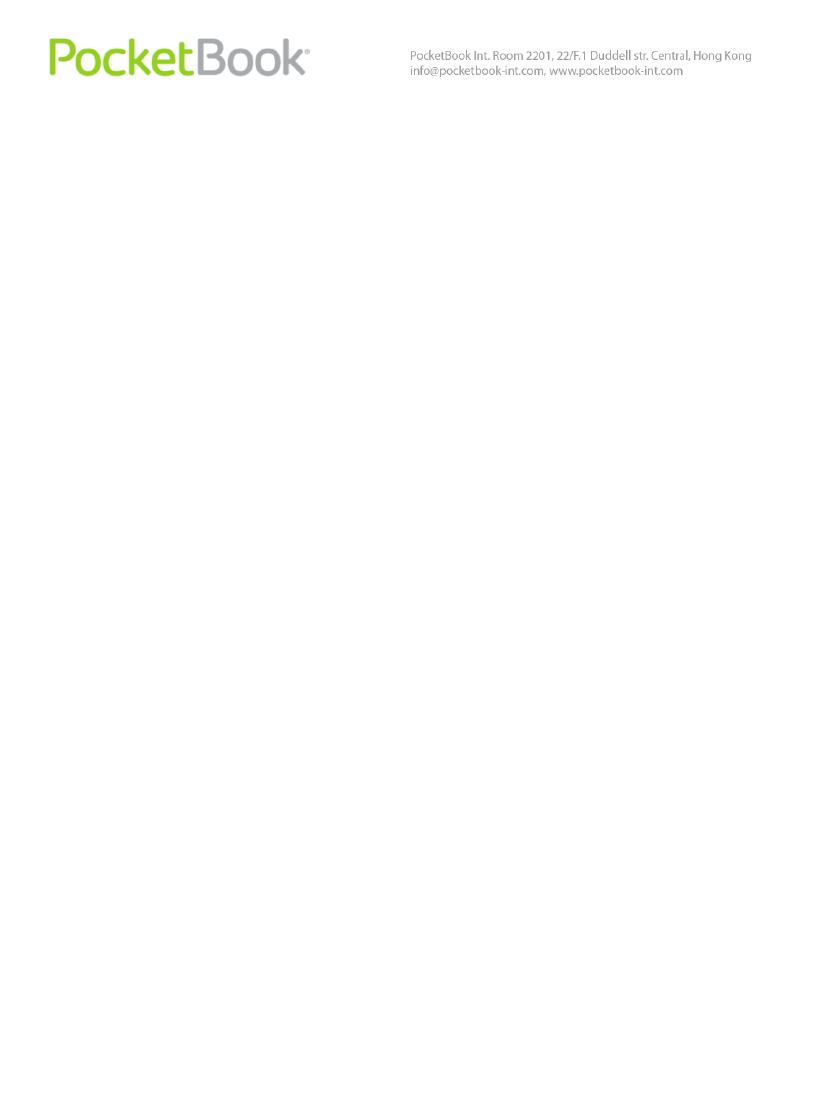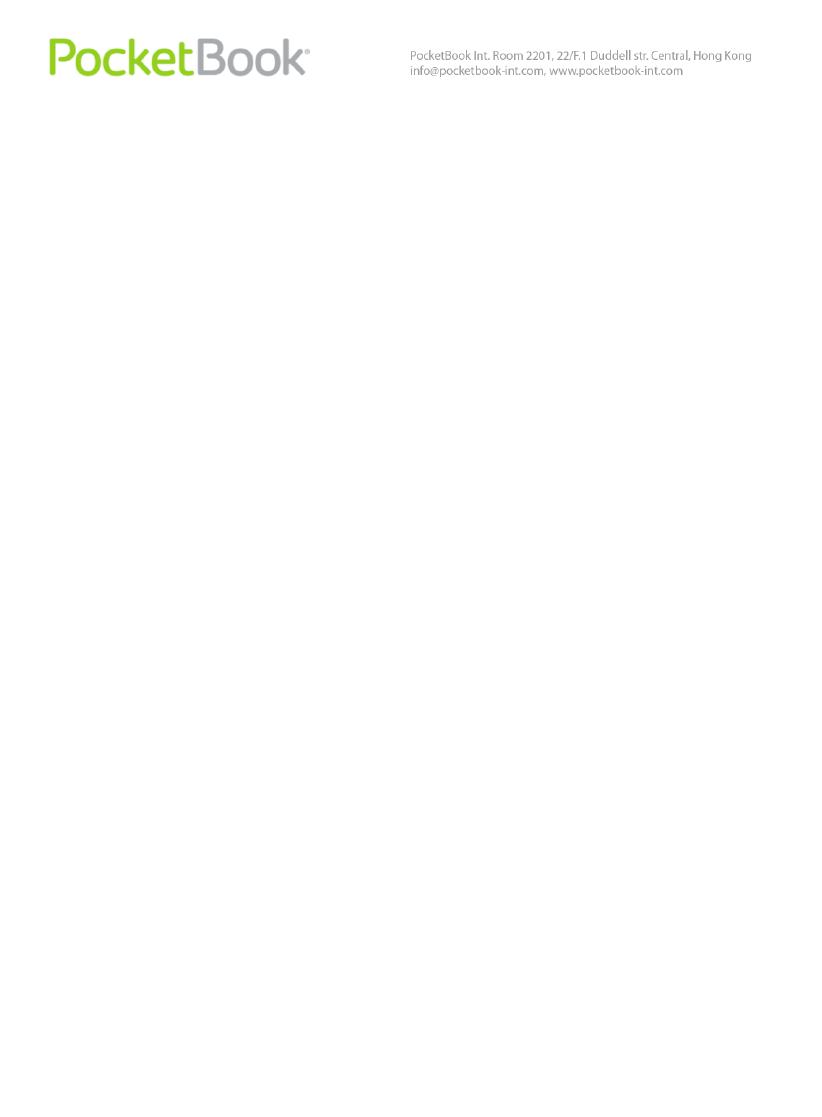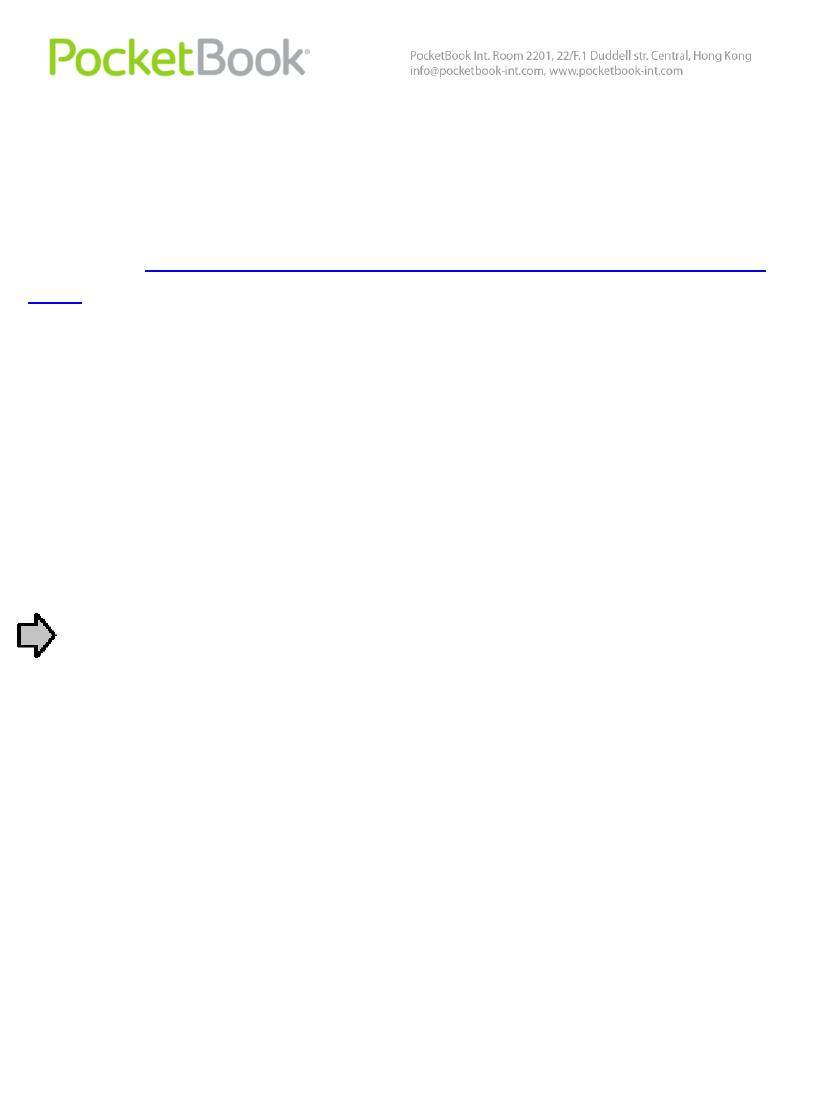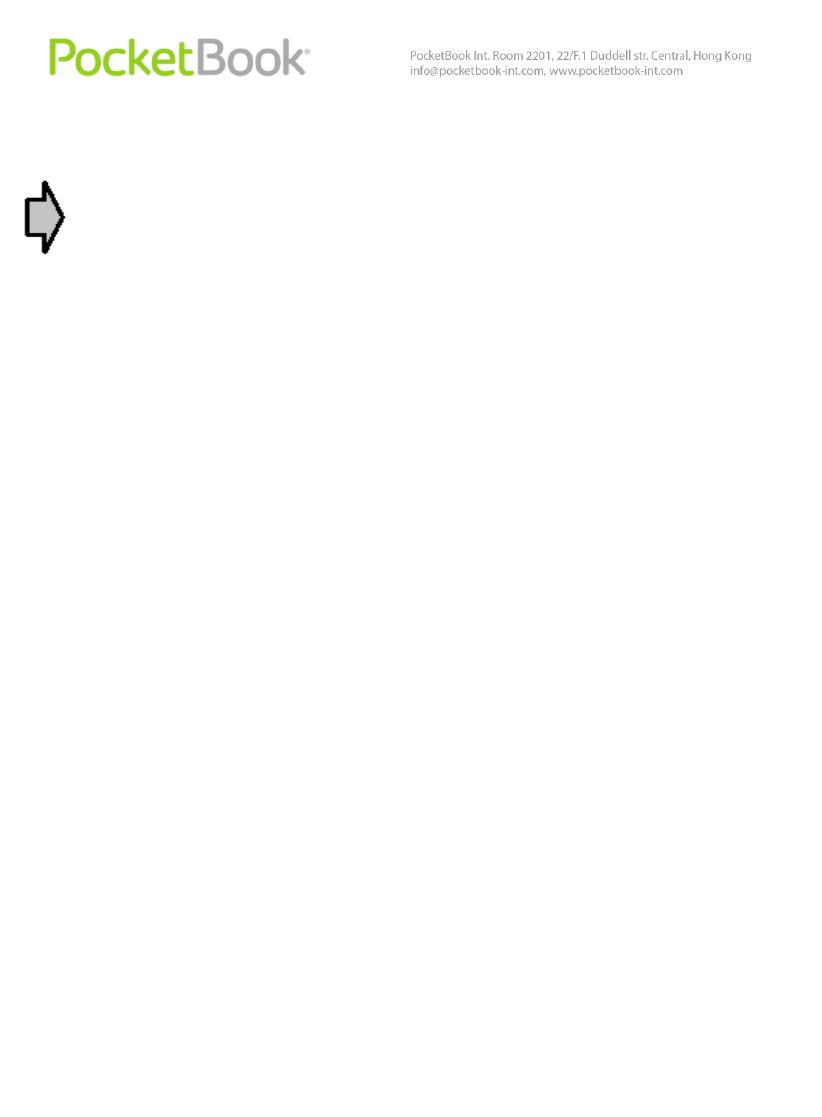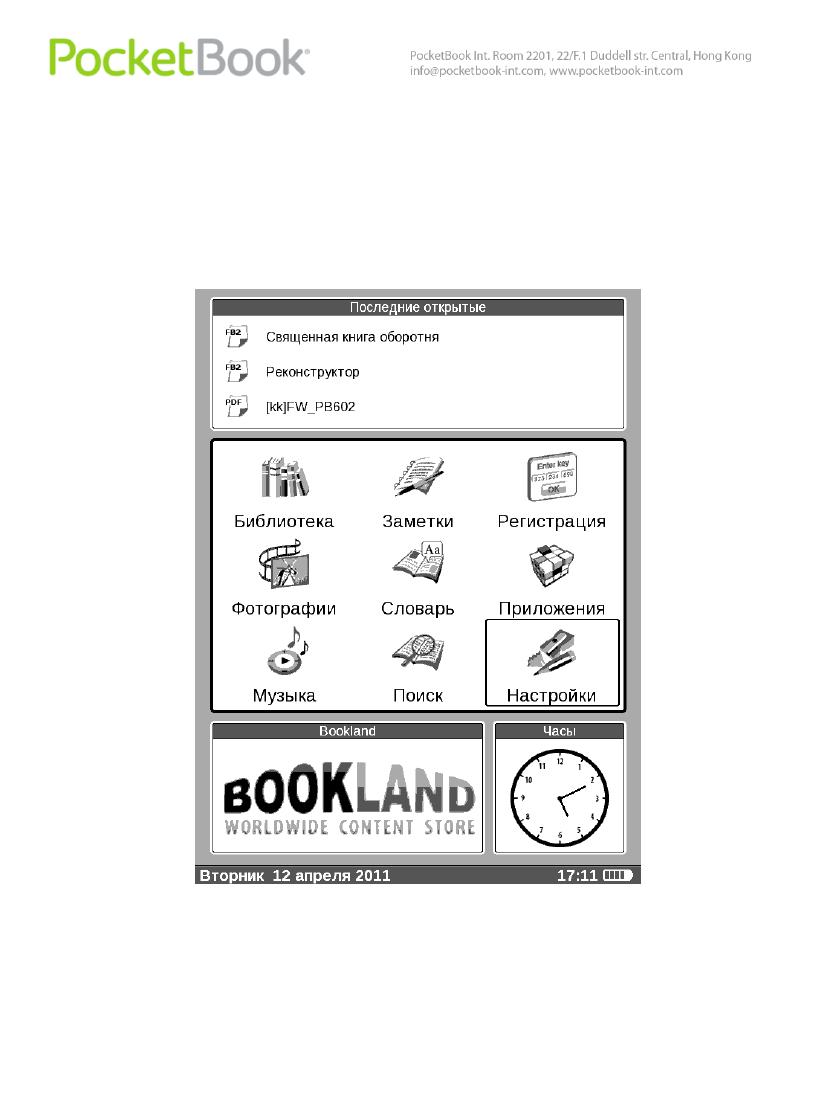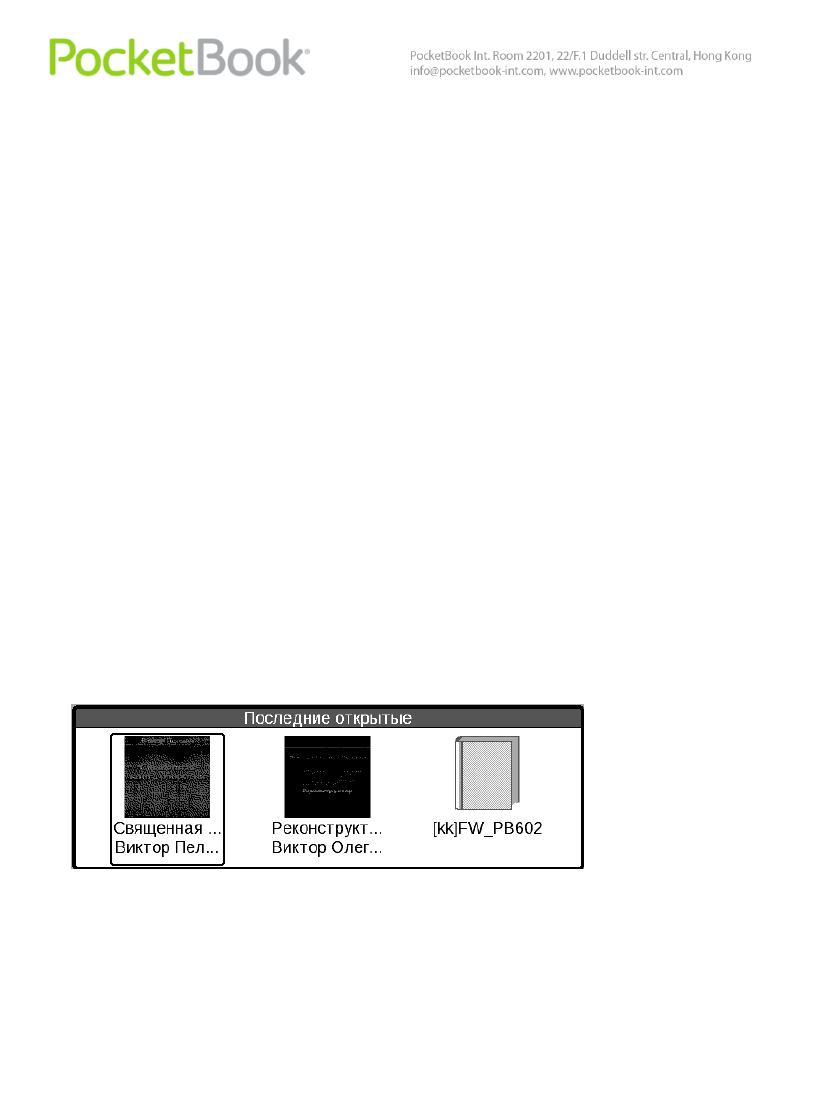Руководство пользователя
PocketBook Pro 912
Содержание
Меры предосторожности …………………………………… 6
Внешний вид и элементы управления …………….. 10
Управляющие элементы и индикаторы ……………………………………12
Технические характеристики PocketBook Pro 91214
Начало работы с PocketBook Pro 912 ………………. 15
Режимы работы устройства. ………………………………………………………….. 17
Функции программного обеспечения ………………. 19
Главное меню ………………………………………………………………………..19
Последние открытые книги ……………………………………………………..20
Главная панель ……………………………………………………………………..21
Виджеты ………………………………………………………………………………..22
Строка состояния …………………………………………………………………..24
Элементы главной панели ………………………………. 26
Библиотека ……………………………………………………………………………26
Электронная библиотека «BookLand» ……………………………………..30
Загрузка защищенных электронных книг (DRM). …………………………….. 32
Загрузка защищенных книг …………………………..……………………………….. 33
Одалживание книг ………………………………………………………………………… 35
Заметки …………………………………………………………………………………37
Избранное……………………………………………………………………………..38
Регистрация ……………………………………………………….………………….40
Фотографии …………………………………………………………………………..41
Словарь ………………………………………………………………………………..44
Установка дополнительных словарей ……………………………………………. 45
Приложения …………………………………………………………………………..46
Инженерный калькулятор. …………………………………………………………….. 46
Шахматы ……………………………………………………….……………………………… 47
Часы …………………………………………………………………………………………….. 47
Пасьянс …………………………..……………………………………………………………. 47
Scribble …………………………………………………………………………………………. 47
Змейка …………………………………………………………………………………………. 48
Судоку ………………………………………………………………………………………….. 48
Webbrowser ………………………………………………………………………………….. 49
Pocketnews ……………………………………………………….………………………….. 50
Links …………………………………………………………………………………………….. 51
Музыка ………………………………………………………………………………….53
Поиск …………………………………………………………………………………….54
Настройки ……………………………………………………………………………..55
Пополнение библиотеки и чтение электронных
книг ………………………………………………………………….. 65
Меню быстрого доступа ………………………………………………………….67
Поиск ……………………………………………………………………………………………. 68
Содержание …………………………………………………………………………………. 68
Голос ……………………………………………………………………………………………. 69
Заметки ………………………………………………………………………………………… 70
Закладки ………………………………………………………………………………………. 72
На страницу… ………………………………………………………………………………. 73
Настройки …………………………………………………………………………………….. 73
Словарь ……………………………………………………………………………………….. 74
Поворот книги ………………………………………………………………………………. 74
Масштаб ………………………………………………………………………………………. 75
Активное содержание …………………………………………………………….77
Экспресс — меню ………………………………………………. 80
Прослушивание музыки …………………………………… 82
TTS (Text To Speech) ………………………………………… 84
Действия с голосовыми пакетами ……………………………………………85
Выбор голосового пакета ………………………………………………………………. 86
Удаление голосового пакета …………………………………………………………. 86
Установка голосового пакета…………………………………………………………. 87
Настройка подключения к сети интернет …………. 88
Настройка Bluetooth ……………………………………………………………….89
Настройка беспроводного соединения WI—FI …………………………….91
Разрыв связи с интернет ………………………………………………………..93
Использование стилуса …………………………………… 94
Работа с клавиатурой ………………………………………. 96
Подключение Bluetooth аудио устройства ………………………………..97
Подключение Bluetooth клавиатуры. ……………………………………… 100
Возможные неполадки и их устранение…………. 102
Служба сервиса ……………………………………………… 106
Обновление программного обеспечения ……….. 107
Ручное обновление ……………………………………………………….…….. 107
Автоматическое обновление ………………………………………………… 109
Соответствие международным стандартам …… 111
Благодарим Вас за приобретение
PocketBook Pro 912!
Перед началом эксплуатации PocketBook Pro 912
обязательно прочтите данное руководство. Вы узнаете,
как обеспечить безопасность пользователя и продлить
срок службы вашего устройства.
В случае если не были соблюдены перечисленные
ниже меры предосторожности либо имеются признаки
неполадок, обязательно обратитесь в
авторизированный сервисный центр для проверки
устройства. Несоблюдение этого требования может
привести к выходу устройства из строя.
Меры предосторожности
Не подвергайте устройство воздействию чрезмерно высоких
или низких температур. Оберегайте его от попадания прямых
солнечных лучей. Не подвергайте аккумуляторную батарею
сильному нагреву или охлаждению. Чрезмерно нагретая
аккумуляторная батарея может вызвать ожог. Помните: рабочая
температура устройства составляет от 0°С до 40°С.
Оберегайте устройство от воздействия открытого пламени
или дыма (зажженная сигарета, зажигалка, костер и пр.).
Не подвергайте устройство воздействию жидкости или влаги
(чтение под дождем, на улице при повышенной влажности,
около воды и т.п.). Не допускайте попадание в него жидкости
или влаги – это может вызвать короткое замыкание и
повреждение аккумуляторной батареи. Если в устройство
попала жидкость, немедленно извлеките аккумуляторную
батарею и обратитесь в авторизированный сервисный центр.
Не оставляйте устройство на длительное время в местах с
плохой вентиляцией, например в машине или плотно закрытой
упаковке.
Не подвергайте устройство воздействию сильных
электромагнитных полей.
Не роняйте и не пытайтесь изогнуть устройство. В случаях
повреждения устройства обратитесь в авторизированный
сервисный центр.
Не разбирайте устройство и не модифицируйте его. К
выполнению работ допускаются только работники
авторизированного сервисного центра.
Данное устройство не является водонепроницаемым, его
нельзя использовать под водой. При попадании устройства в
воду незамедлительно обратитесь в авторизированный
сервисный центр.
Не используйте устройство, если у него повреждены
аккумуляторная батарея, зарядное устройство (разбит корпус,
плохой контакт, переломанный сетевой шнур) либо SD—карта.
При повреждении аккумулятора (треснутый корпус, вытекает
электролит, потерял форму и т.п.) его следует немедленно
заменить.
Не заменяйте самостоятельно аккумуляторную батарею.
Использование самодельных или модифицированных
аккумуляторных батарей может привести к ее взрыву и выходу
устройства из строя.
Внимание! Не уничтожайте аккумулятор путем сжигания –
взрывоопасно!
Внимание! Экран изготовлен на стеклянной подложке и
является хрупкой деталью. Его поверхность покрыта слоем
эластичного прозрачного материала. Характерным признаком
механического повреждения участка экрана является то, что
при смене изображения не происходит обновление этого
участка, причем видимых трещин может и не быть. В случае
появления таких признаков обратитесь в авторизированный
сервисный центр.
Избегайте механического давления на экран более 1Н. Не
допускайте попадания на экран предметов, которые могут
поцарапать или повредить его. Для защиты экрана
рекомендуется переносить устройство в защитном чехле или
твердой обложке.
Не используйте для очистки экрана и корпуса органические и
неорганические растворители, такие как бензол и т.п. Чтобы
удалить пыль с поверхности устройства, используйте мягкую
ткань. Чтобы устранить загрязнения, капните несколько капель
дистиллированной воды. Чтобы избавиться от стойких
загрязнений, обратитесь в авторизированный сервисный центр.
Не подвергайте экран воздействию электростатического
заряда, искусственных источников электромагнитного излучения
ультрафиолетового диапазона частот.
Не оставляйте кабели вблизи источников тепла. При
нагревании возможна деформация кабеля или плавление
изоляции, что может стать причиной пожара или поражения
электрическим током.
Не подвергайте механическому воздействию разъемы и
клавиши устройства. Это может привести к ухудшению их
функционирования и в итоге к выходу из строя.
Утилизация электрического и электронного
оборудования (директива применяется в странах
Евросоюза и других европейских странах, где
действуют системы раздельного сбора отходов)
Неправильная утилизация данного устройства
может вызвать негативное влияние на окружающую
среду и здоровье людей. Для предотвращения
подобных последствий необходимо выполнять специальные
требования по утилизации устройства. Переработка данных
материалов поможет сохранить природные ресурсы. Для
получения более подробной информации о переработке
устройства обратитесь в местные органы городского
управления, службу сбора бытовых отходов, магазин, где было
приобретено устройство или авторизированный сервисный
центр.
Отключайте беспроводную связь в местах, где размещены
плакаты «выключить приемо—передающие устройства». Не
используйте беспроводную связь на борту самолета и в
больнице, это может помешать работе приборов самолета или
медицинского оборудования. Кроме того, нельзя использовать
данное устройство в местах, где запрещена сотовая связь.
Данное устройство принимает и излучает радиочастоты и
может вызвать помехи для радиосвязи и другого электронного
оборудования. При использовании личных медицинских
устройств (таких как кардиостимуляторы и слуховые аппараты)
проконсультируйтесь с врачом или производителем, чтобы
узнать защищены ли они от внешних радиочастотных сигналах.
Во избежание поломки Вашего PocketBook Pro 912, не
производите форматирование встроенной памяти устройства
при помощи персонального компьютера. Для полной очистки
встроенной памяти зайдите в меню Настройки >
Обслуживание > Форматирование встроенной памяти и
выберите Да.
ВНИМАНИЕ! Во время форматирования встроенной
памяти все персональные данные (включая настройки,
закладки и заметки) будут удалены
Храните устройство в месте, недоступном для
детей.
Внешний вид и элементы управления
В данном разделе вы познакомитесь с общим
устройством вашего PocketBook Pro 912, его
функциональными клавишами, после чего сможете
сразу же приступить к работе с ним.
Вид спереди:
Вид сзади:
Управляющие элементы и индикаторы:
1. Клавиша «Вкл./Выкл.» – включение/выключение
устройства (длинное нажатие);
2. Клавиша «ОК» – подтверждение выбора, вызов
меню быстрого доступа или контекстного меню;
3. Клавиша «Вверх» – навигационная клавиша;
4. Клавиша «Вниз» – навигационная клавиша;
5. Клавиша «Влево» – навигационная клавиша;
6. Клавиша «Вправо» – навигационная клавиша;
7. Клавиша «Возврат» – возврат в предыдущее
меню, закрытие книги. Длинное нажатие –
принудительное закрытие программы;
8. Клавиши «Вперед» – переход на следующую
страницу;
9. Клавиши «Назад» – переход на предыдущую
страницу;
10. Клавиша «Домой» – выход в главное меню
устройства;
11. Клавиша «Меню» – вызов контекстного меню;
12. Кнопка «Сброс» – перезагрузка устройства;
13. Разъем для наушников – предназначен для
подключения наушников с разъемом 3,5 мм.
14. Динамики – 2 динамика по 0,5 Вт
предназначены для воспроизведения звуковых
файлов;
15. Цветовой индикатор – предназначен для
отображения статуса устройства при подключении к
компьютеру. Мигающий оранжевый – зарядка, желтый
постоянный – аккумулятор заряжен;
16. Разъем Micro-USB – предназначен для
подключения устройства к компьютеру либо
зарядному устройству при помощи кабеля Micro USB
(зарядное устройство поставляется опционально);
17. Слот MicroSD – предназначен для подключения
внешней карты памяти MicroSD. (MicroSD—карта
поставляется опционально);
18. Крышка батарейного отсека;
19. Клавиша «Громкость +» – увеличение
громкости;
20. Клавиша «Громкость —» – уменьшение
громкости;
21. Клавиша «Увеличение +» – увеличение
масштаба;
22. Клавиша «Уменьшение —» – уменьшение
масштаба;
23. WiFi вкл./выкл. — клавиша
включения/выключения беспроводного WiFi
соединения;
24. Стилус – предназначен для управления
устройством через сенсорную панель;
25. Сенсорная панель.
Технические характеристики
PocketBook Pro 912
9,7» E-Ink® Vizplex 1200x825,155 dpi,ч/б
EMR (E-Writing, pen touch module)
Wi—Fi® (b/g);
Bluetooth® 2.1;
Micro USB (480 Mb/s)
Стереоразъем для наушников 3,5 мм;
2 динамика по 0,5 Вт
PDF (ADOBE DRM), EPUB (ADOBE DRM),
PDF, EPUB, FB2, TXT, DJVU, RTF, HTML,
CHM, DOC, TCR, FB2.ZIP, PRC, DOCX;
Литий — полимерный, 3,7 B, 1530 мАч
Начало работы с PocketBook Pro 912
ШАГ 1. ЗАРЯДКА АККУМУЛЯТОРА
В первый раз устройство нужно заряжать в
выключенном состоянии от 8 до 12 часов. Зарядить
аккумулятор PocketBook Pro 912 можно следующими
способами:
от компьютера, используя USB-кабель;
от сети, используя зарядное USB—устройство
(поставляется опционально).
Чтобы зарядить устройство в первый раз,
выполните следующие действия.
1. Убедитесь, что устройство выключено и индикатор
не горит. Если оно включено, нажмите и удерживайте
несколько секунд клавишу «Вкл./Выкл.».
2. Соедините устройство с компьютером при помощи
кабеля или сетью переменного тока с помощью блока
питания.
3. Индикатор загорится желтым, как только начнется
зарядка.
4. Когда аккумулятор будет полностью заряжен,
индикатор засветится постоянным желтым.
5. Теперь вы можете отсоединить устройство и
включить его для первого использования.
Если устройство остается включенным во время
зарядки, на экране PocketBook появится просьба
выбрать действие – зарядка аккумулятора или
соединение для передачи данных. Зарядка начнется,
только если выбран соответствующий режим.
ШАГ 2. ВКЛЮЧЕНИЕ УСТРОЙСТВА
Чтобы включить устройство, нажмите и
удерживайте клавишу «Вкл./Выкл.» около двух секунд.
Во время включения на экране появится заставка.
Когда устройство будет готово к работе, изображение
сменится главным меню, в котором представлены
последние открытые книги, виджеты и основные
возможности PocketBook Pro 912.
ШАГ 3. НАСТРОЙКА
Следуйте указаниям Мастера настроек, чтобы
настроить основные параметры перед началом работы
с устройством. Для выбора параметров используйте
навигационные клавиши: «Вверх», «Вниз», «Вправо»,
«Влево» и подтверждайте клавишей «ОК».
ШАГ 4. НАСТРОЙКА СЕНСОРНОЙ ПАНЕЛИ
Перейдите в пункт Настройки Главного меню, далее
Обслуживание ⇨ Калибровка сенсорной панели.
Последовательно нажмите стилусом на точки
указанные программой на экране.
ШАГ 5. ЧТЕНИЕ КНИГ
На PocketBook Pro 912 уже загружено 500 книг
разных жанров и стилей на разных языках. Чтобы
узнать, как пополнить свою библиотеку, смотрите
раздел «Пополнение библиотеки и чтение электронных
книг».
Режимы работы устройства.
Режимы работы устройства можно
классифицировать:
По расходу энергии:
Штатный режим работы – основной режим работы
устройства. В штатном режиме устройство проводит
обновление содержимого экрана и использует энергию.
Примечание: воспроизведения звуков на устройстве
максимально энергоемкий режим работы.
Спящий режим — энергосберегающий режим
работы. Фактически, устройство выключается на время
бездействия пользователя для экономии заряда
аккумулятора. Экран E—Ink не расходует энергию на
поддержку изображения.
По режиму функциональности:
Блокировка клавиш – Режим блокировки клавиш
(По умолчанию блокировка/снятие блокировки
назначено на короткое нажатие клавиши «Вкл/выкл»)
Безопасный режим — Служебный режим загрузки
устройства с заводскими настройками. Для загрузки в
данном режиме во время включения устройства
удерживайте кнопку «Домой».
Примечание: пока книга открывается, некоторые
функции будут недоступны. Это вызвано тем, что
происходит расчет количества страниц.
Функции программного обеспечения
Главное меню
После включения и загрузки устройства на экране
отобразится главное меню.
Главное меню – это элемент программного
обеспечения, в котором отображены основные
функциональные и управляющие разделы,
позволяющие комфортно использовать устройство:
Последние открытые книги;
Главная панель;
Виджеты;
Чтобы быстро попасть в Главное меню во время
использования устройства, нажмите клавишу «Домой»
на его лицевой панели либо последовательно
нажимайте клавишу «Возврат».
Последние открытые книги
Отображает перечень последних открытых
документов. Количество отображаемых документов
зависит от типа раскладки главного меню.
Для отображения книг в виджете в контекстном
меню доступны настройки отображения:
Список
Эскизы

Есть ли смысл покупать дорогую читалку. Сравнение электронных книг Pocketbook и Digma

Обзор PocketBook Pro 602

Электронная книга PocketBook 602

PocketBook pro 602 — Претендент на высший класс

Обзор читалки PocketBook Pro 602 от Droider.ru

pocketbook pro602 замена матрицы

Замена экрана на электронной книге PocketBook Pro, инструкция как своими руками заменить дисплей
Инструкция Пользователя Pocketbook …
Инструкция пользователя pocketbook 602
- Изображение
- Текст
2
Соблюдение следующих правил техники безопасности продлит
срок службы Вашего устройства.
МЕРЫ ПРЕДОСТОРОЖНОСТИ
Не подвергайте устройство воздействию прямых солнечных лучей, очень высокой или
очень низкой температуре. Помните! Рабочая температура устройства от 0°С до 40°С.
Не допускайте попадания жидкости в устройство. Не храните устройство при высокой
влажности. Попадание влаги в устройство может вызвать короткое замыкание
электронных частей и аккумулятора изделия. В случае попадания жидкости, немедленно
выключите его и достаньте аккумулятор! Доставьте устройство в сервисный центр.
Не кладите устройство на неровную или неустойчивую поверхность, это может привести
к падению устройства. В случаях повреждения устройства обращайтесь в сервисный
центр.
Не нажимайте на поверхность экрана. Берегите экран от попадания на него предметов,
которые могут поцарапать или повредить его.
Не помещайте устройство в пыльную или грязную среду.
Не подвергайте устройство воздействию сильных магнитных или электрических полей.
Не используйте для очистки экрана и корпуса различные химические растворители,
такие как бензол. Для удаления пыли с поверхности устройства используйте мягкую
ткань. Также Вы можете использовать несколько капель дистиллированной воды, чтобы
убрать грязь с устройства.
Не разбирайте устройство самостоятельно.
Не используйте поврежденную аккумуляторную батарею, поврежденное зарядное
устройство (разбит корпус, плохой контакт, переломанный сетевой шнур), поврежденную
SD-карту. При повреждении батареи (треснутый корпус, вытекает электролит и т.п.), её
следует немедленно заменить.
Внимание! Экран имеет стеклянную основу! В случае появления трещин на экране
будьте осторожны, можно пораниться! Не используйте поврежденное устройство!
Обратитесь в сервис-центр для проведения ремонта.
Храните устройство в месте, недоступном для детей.
3
ОПИСАНИЕ УСТРОЙСТВА
Индикатор
В процессе зарядки аккумулятора индикатор мигает оранжевым цветом. Устройство
считается
заряженным, если индикатор меняет цвет на зелёный.
Кнопка «Вкл./Выкл.»
Включение/выключение устройства (длинное нажатие), на короткое нажатие можно
назначить действие в настройках устройства в пункте «Назначение клавиш»
Кнопка «ОК»
Подтверждение выбора, вызов меню быстрого доступа.
Кнопки «Вверх», «Вниз», «Влево», «Вправо»
Кнопки управления. Позволяют осуществлять навигацию по меню и другим объектам.
Кнопки перелистывания (Вперёд/Назад)
В режиме чтения выполняют переход на следующую/предыдущую страницу.
Кнопка «Возврат
»
Вернуться в предыдущее меню, закрыть книгу.
Длинное нажатие – принудительное закрытие программы.
Кнопка «Меню»
Выход в главное меню устройства.
Кнопка «Библиотека»
Вызывает раздел «Библиотека»
4
Кнопка «Сброс»
Кнопка сброс находится на нижней торцевой панели, крайняя слева и обозначена
надписью «RESET». При нажатии на кнопку устройство выполняет перезагрузку.
Разъём для наушников
Предназначено для подключения наушников с разъемом 3,5 мм.
Слот для Micro SD-карты
Гнездо для внешней карты памяти. (SD-карта может не входить в комплектацию).
Micro USB
Разъем для подключения устройства к компьютеру либо зарядному устройству (зарядное
устройство может не входить в комплектацию).
Динамики
Предназначены для прослушивания музыки без наушников, 2 динамика по 0,5 W.
НАЧАЛО РАБОТЫ С POCKETBOOK 602
ШАГ 1. ЗАРЯДИТЕ УСТРОЙСТВО
В первый раз устройство нужно заряжать в выключенном состоянии от 8 до 12
часов. PocketBook 602 можно заряжать от компьютера через micro USB кабель, или при
помощи сетевого адаптера от сети. Чтобы зарядить устройство в первый раз, выполните
последовательно следующие пункты:
1. Убедитесь, что устройство выключено, и индикатор не горит. Если оно включено,
нажмите и удерживайте несколько секунд кнопку «Питание».
2. Соедините устройство с компьютером/сетью при помощи нужного шнура.
3. Индикатор станет красным или оранжевым, как только начнется зарядка.
4. Индикатор станет зеленым или погаснет, когда устройство будет полностью
заряжено.
5. Теперь вы можете отсоединить устройство и включить его для первого
использования. Если устройство остается включенным во время зарядки, на экране
PocketBook появится просьба выбрать вид соединения — зарядка батареи или соединение
для передачи данных. Зарядка начнется только если выбран соответствующий режим.
ШАГ 2. ВКЛЮЧИТЕ УСТРОЙСТВО
Нажмите и удерживайте кнопку «Питание» чтобы включить устройство. Во время
включения на экране появится изображение-заставка. Когда устройство будет готово к
работе, изображение смениться основным меню, в котором представлены последние
открытые книги, виджеты и основные возможности PocketBook 602.
ШАГ 3. ПРОЧИТАЙТЕ ИНСТРУКЦИЮ ПОЛЬЗОВАТЕЛЯ
Инструкцию пользователя загружено во внутреннюю память устройства, чтобы Вы
могли заглянуть в нее в любой момент и найти подробное описание возможностей,
которыми вы можете пользоваться.
Откройте раздел «Библиотека». Откроется список книг, которые можно прочитать
прямо сейчас. Откройте книгу, текст электронной книги сразу же появится на экране.
Чтобы изменить размер шрифта, нажмите кнопку «Вверх». Таким образом, вы будете
переключаться между 5 возможными размерами текста. Чтобы листать страницы,
воспользуйтесь кнопками «Влево», «Вправо», «Назад», «Вперёд».
5
Примечание: Пока книга открывается, некоторые функции могут быть временно
недоступны. Это вызвано тем, что происходит расчет количества страниц.
ШАГ 4. ЗАГРУЗИТЕ КНИГИ С КОМПЬЮТЕРА
1. Подсоедините устройство к компьютеру при помощи micro USB кабеля.
2. Как только вы подключите кабель, на экране Pocketbook появится просьба
выбрать вид соединения — зарядка батареи или соединение для передачи данных.
Выберите «Соединение для передачи данных».
3. Внутренняя память устройства и карта памяти micro SD (если она вставлена в
PocketBook) появиться на компьютере в виде новых дисков. Скопируйте книги в
специальную папку на одном из этих дисков при помощи Проводника Windows или
любой другой системы для работы с фалами.
Теперь вы можете читать загруженные книги прямо с PocketBook 602.
ИСПОЛЬЗОВАНИЕ УСТРОЙСТВА
Главное меню
После включения и загрузки устройства на экране отобразится главное меню:
Чтобы попасть в главное меню из других разделов или режимов работы,
пользуйтесь кнопкой «Меню» на лицевой панели устройства или последовательно
нажимайте кнопку «Возврат».
6
Последние открытые книги
Отображает список последних открытых документов. Количество отображаемых
документов зависит от типа раскладки главного меню.
Виджеты
Виджет является единичным элементом. Основная задача — отображать часть
актуальной/интересной информации и осуществлять быстрый переход к полной
информации. Количество и вид виджетов может меняться в зависимости от типа
раскладки главного меню.
Стандартный набор виджетов:
• часы (1 модуль)
• календарь (1 модуль)
• словари (1 модуль)
• калькулятор (1 модуль)
Главное панель содержит:
Библиотека. Каталог всей литературы присутствующей на устройстве.
Заметки. Список блокнотов имеющих заметки, закладки
Программы. Список программ.
Фотографии и рисунки. Каталог изображений на устройстве.
Настройки.
Избранное. Список ссылок быстрого доступа.
Словарь.
Поиск. Поиск желаемой книги.
Музыка. Список музыкальных файлов.
7
РАЗДЕЛ БИБЛИОТЕКА
Для перехода в раздел книги, нажмите пункт Библиотека в главном меню:
Основные возможности:
Перейти в электронную библиотеку Bookland
Открывать книги в режиме чтения
Открывает список папок и книг, находящихся во внутренней памяти устройства и
на MicroSD-карте памяти. Используйте кнопки “Вверх”, “Вниз” для перемещения по
списку, кнопки «Вправо», «Влево», «Вперёд», «Назад» для быстрого перехода на
предыдущую, следующую страницу; кнопку «OK» — для выбора папки или книги.
Вернуться в предыдущее меню можно, нажав кнопку «Возврат» или «Влево» на первой
странице списка. Удержание клавиши “ОК” вызывает контекстное меню, с помощью
которого можно скопировать, переместить, добавить в “Избранное” или удалить
выбранную книгу.
Нажмите и удерживайте кнопку «Ок» в режиме чтения. Через несколько секунд
появится контекстное меню. В разделе «Библиотека» доступны такие команды:
Открыть
Информация
Пометить как прочитанную/Снять пометку
Добавить в избранное
Файл:
o Переименовать
o Переместить в папку
o Скопировать на SD-карту
o Переместить на SD-карту
o Удалить
o Отметить группу
o Название книги
o Имя файла
Вид:
o
Список
o
Эскизы
o
Детальный
o
Названия в списке
o Название книги
o Имя файла
o
Фильтр
o Нет
o Только внутренняя память
o Только SD-карта
o
Ориентация экрана
Сортировка:
o
По названию
o
По автору
8
o
По серии
o
По дате создания
Найти книгу
Интернет библиотека Bookland
Чтобы перейти в электронную библиотеку Bookland, в разделе Библиотека
нажмите пункт BookLand.
PocketBook 602 позволяет просматривать и читать книги из электронной
библиотеки книжного магазина BookLand. Устройство получает доступ к услугам
библиотеки через соединение с интернетом (по Wi-Fi соединению или через Bluetooth).
Примечание: Для доступа в библиотеку BookLand вам нужно сначала установить
соединение с сетью интернет через WiFi или BlueTooth соединение. Подробнее о настройке и
активации соединения читайте в разделе Настройка.
Основные возможности:
Регистрация пользователя в библиотеке;
Настройка входа в библиотеку;
Обзор и управление книжными полками и книгами на них;
Доступ к новым/самым популярным книгам в магазине/бесплатной
библиотеке;
Поиск по каталогу книг;
Обзор популярных авторов;
Обзор способов пополнения баланса в электронной библиотеке Bookland.
РАЗДЕЛ ИЗБРАННОЕ
В этот раздел вы можете добавлять книги, которыми пользуетесь чаще всего.
Находясь в разделе “Библиотека”, удерживайте клавишу “ОК” на выбранной книге, затем
выберите пункт контекстного меню “Добавить в избранное”. Функция «Удалить» в этом
режиме удаляет книгу только из списка избранных, сама книга при этом не удаляется.
Контекстное Меню раздела «Избранное»
Открыть
Информация
Пометить как прочитанную/Снять пометку
Удалить
Создать категорию
Переместить в категорию
9
Вид:
o Список
o Эскизы
o Детальный
o Названия в списке
o Название книги
o Имя файла
o Фильтр
o Нет
o Только внутренняя память
o Только SD-карта
o Ориентация экрана
Сортировка:
o По названию
o По автору
o По серии
o По дате создания
Найти книгу
РАЗДЕЛ ЗАМЕТКИ
В данном разделе содержатся заметки, которые Вы можете делать во время чтения.
Подробнее см. пункт “Заметки” в разделе “Меню быстрого доступа”.
РАЗДЕЛ ПОИСК
У вас есть возможность быстрого поиска желаемой книги. На экране всплывет
клавиатура, при помощи которой Вы можете ввести название желаемой книги или её
автора (см. раздел “Работа с клавиатурой”). После того, как Вы введете название
желаемой книги, включится режим «Поиск». Для перемещения по найденным книгам,
используйте кнопки “Вниз” и “Вверх” соответственно. Для выхода из режима “Поиск”
нажмите кнопку “Меню” или «Возврат».
10
РАЗДЕЛ ПРИЛОЖЕНИЯ
Чтобы перейти в раздел «Приложения», выберите пункт «Приложения» в главном
меню и нажмите «Ок». В данном разделе содержатся игры и дополнительные
программы.
Калькулятор
Простой калькулятор, позволяет выполнять 4 арифметических действия,
вычисление процента и извлечение квадратного корня.
Часы
Приложение, на время превращающее PocketBook в удобные настольные цифровые
часы.
Шахматы
Вы можете сыграть партию в шахматы с электронным противником или с другим
игроком.
Пасьянс
Пасьянс «Косынка».
Морской бой
Популярная игра «Морской бой».
Судоку
Японская головоломка «Судоку».
Змейка
Игра «Змейка»
РАЗДЕЛ МУЗЫКА
Для перехода в раздел «Музыка», откройте раздел «Музыка» в главном меню:
Слушайте любимую музыку в формате MP3 прямо на PocketBook 602.
Как загрузить аудио-файлы с компьютера? 1. Подсоедините устройство к компьютеру при помощи micro USB кабеля.
2. Как только вы подключите кабель, на экране Pocketbook появится просьба выбрать
вид соединения — зарядка батареи или соединение для передачи данных. Выберите
«Соединение для передачи данных»
3. Внутренняя память устройства и карта памяти micro SD (если она вставлена в
PocketBook) появиться на компьютере в виде новых дисков. Скопируйте файлы в
специальную папку Music.
5. В главном меню откройте раздел «Музыка», чтобы открыть проигрыватель.
Комментарии
(скачивание инструкции бесплатно)
Формат файла: PDF
Доступность: Бесплатно как и все руководства на сайте. Без регистрации и SMS.
Дополнительно: Чтение инструкции онлайн
Страница:
(1 из 24)
навигация
1
2
3
4
5
6
7
8
9
10
11
12
13
14
15
16
17
18
19
20
21
22
23
24
Оглавление инструкции
- Страница 1 из 25
1 Инструкция Пользователя Pocketbook 602 МЕРЫ ПРЕДОСТОРОЖНОСТИ …………………………………………………………………………………………………………….2 ОПИСАНИЕ УСТРОЙСТВА - Страница 2 из 25
2 Соблюдение следующих правил техники безопасности продлит срок службы Вашего устройства. МЕРЫ ПРЕДОСТОРОЖНОСТИ Не подвергайте устройство воздействию прямых солнечных лучей, очень высокой или очень низкой температуре. Помните! Рабочая температура устройства от 0°С до 40°С. Не допускайте попадания - Страница 3 из 25
3 ОПИСАНИЕ УСТРОЙСТВА Индикатор В процессе зарядки аккумулятора индикатор мигает оранжевым цветом. Устройство считается заряженным, если индикатор меняет цвет на зелёный. Кнопка «Вкл./Выкл.» Включение/выключение устройства (длинное нажатие), на короткое нажатие можно назначить действие в настройках - Страница 4 из 25
4 Кнопка «Сброс» Кнопка сброс находится на нижней торцевой панели, крайняя слева и обозначена надписью «RESET». При нажатии на кнопку устройство выполняет перезагрузку. Разъём для наушников Предназначено для подключения наушников с разъемом 3,5 мм. Слот для Micro SD-карты Гнездо для внешней карты - Страница 5 из 25
5 Примечание: Пока книга открывается, некоторые функции могут быть временно недоступны. Это вызвано тем, что происходит расчет количества страниц. ШАГ 4. ЗАГРУЗИТЕ КНИГИ С КОМПЬЮТЕРА 1. Подсоедините устройство к компьютеру при помощи micro USB кабеля. 2. Как только вы подключите кабель, на экране - Страница 6 из 25
6 Последние открытые книги Отображает список последних открытых документов. Количество отображаемых документов зависит от типа раскладки главного меню. Виджеты Виджет является единичным элементом. Основная задача — отображать часть актуальной/интересной информации и осуществлять быстрый переход к - Страница 7 из 25
7 РАЗДЕЛ БИБЛИОТЕКА Для перехода в раздел книги, нажмите пункт Библиотека в главном меню: Основные возможности: Перейти в электронную библиотеку Bookland Открывать книги в режиме чтения Открывает список папок и книг, находящихся во внутренней памяти устройства и на MicroSD-карте памяти. - Страница 8 из 25
8 o По серии o По дате создания Найти книгу Интернет библиотека Bookland Чтобы перейти в электронную библиотеку Bookland, в разделе Библиотека нажмите пункт BookLand. PocketBook 602 позволяет просматривать и читать книги из электронной библиотеки книжного магазина BookLand. Устройство получает - Страница 9 из 25
9 Вид: o o o o Список Эскизы Детальный Названия в списке o Название книги o Имя файла o Фильтр o Нет o Только внутренняя память o Только SD-карта o Ориентация экрана Сортировка: o По названию o По автору o По серии o По дате создания Найти книгу РАЗДЕЛ ЗАМЕТКИ В данном разделе содержатся - Страница 10 из 25
10 РАЗДЕЛ ПРИЛОЖЕНИЯ Чтобы перейти в раздел «Приложения», выберите пункт «Приложения» в главном меню и нажмите «Ок». В данном разделе содержатся игры и дополнительные программы. Калькулятор Простой калькулятор, позволяет выполнять 4 арифметических действия, вычисление процента и извлечение - Страница 11 из 25
11 6. Выберите из списка песню, которую вы хотите прослушать первой и нажмите «Ок». 7. Выберите режим проигрывания (1 песня, все песни по очереди, все песни в произвольном порядке). Проигрыватель является наиболее энергоемким приложением устройства. Об его активности можно узнать по значку ноты в - Страница 12 из 25
12 o По названию o По дате создания РАЗДЕЛ СЛОВАРЬ Позволяет получить перевод набранного слова, используя установленные словари. После запуска приложения «Словарь» на экране появится экранная клавиатура. Наберите слово и программа найдёт в словаре его перевод. Вы можете перейти в полноэкранный - Страница 13 из 25
13 Язык/Language Чтобы поменять язык интерфейса PocketBook 602: 1. Откройте раздел «Настройки» из главного меню. 2. Выберите пункт Язык/Language. 3. Появиться всплывающий список доступных языков. Выберите нужный язык и нажмите кнопку «Ок». Изменения вступят в силу после выхода из раздела Настройки. - Страница 14 из 25
14 Назначить действие для каждой клавиши устройства Для этого откройте раздел Настройки и нажмите на пункт Назначение клавиш. Появится список клавиш устройства с разными режимами нажатия. Нажмите на строку с нужною клавишей и выберите для нее действие из всплывающего списка. Для короткого нажатие - Страница 15 из 25
15 • Выход Часы Чтобы перейти к настройке часов, откройте раздел Настройки, нажмите на пункт Часы. Здесь можно установить текущее время и дату. Для этого нажмите на пункт Дата/Время. Появится всплывающий диалог. Выставьте время и дату кнопками «Вверх» и «Вниз». Затем при помощи правых верхней и - Страница 16 из 25
16 g) Откройте пункт «Отключать, если не активно (минут) и выберите из всплывающего списка одно из значений: •5 • 10 • 20 • 30 • 60 h) Настройте Прокси. Для этого войдите меню Настройки Прокси, и при помощи экранной клавиатуры задайте все параметры прокси соединения: • Прокси сервер • Порт прокси • - Страница 17 из 25
17 • включено. Озвучивание текста Чтобы перейти к командам «Озвучивания текста», откройте раздел «Настройки» и нажмите на строку «Озвучивание текста». Здесь вы можете: • Выбрать язык и голос • Выбрать Скорость озвучивания текста: — медленная — нормальная — быстрая • Выбрать тон озвучивания текста: - Страница 18 из 25
18 Основные возможности • Перелистывание страниц • Переключение размера шрифта • Переход по ссылкам в книге • Управление заметками • Выход из книги • Переход на нужную страницу • Управление закладками • Поиск перевода в словаре • Изменение масштаба и режима отображения текста • Переход к - Страница 19 из 25
19 МЕНЮ БЫСТРОГО ДОСТУПА Меню вызывается кнопкой “ОК” в режиме чтения книги. В нём доступны следующие пункты: Переход на страницу в книге Этот пункт меню открывает окно выбора страницы. Введите номер желаемой страницы, затем “OK”, либо можно быстро перейти на первую или последнюю страницу книги - Страница 20 из 25
20 “колонки” — предназначен для чтения книг, которые содержат несколько колонок на странице. Для перемещения по странице в режиме “Колонки” используйте кнопки “Вверх”, “Вниз”, при достижении нижнего края листа будет выполнен переход на следующую колонку; “компоновка” (Reflow) повышает удобство - Страница 21 из 25
21 5. Если вы создаёте новый блокнот, на экране появится клавиатура. Введите название нового блокнота/заметки. Активное содержание Активное содержание включает разделы книги, сделанные во время чтения книги закладки и заметки (в содержании они располагаются в том разделе, где были созданы). С - Страница 22 из 25
22 Содержание Переход к содержанию книги. Функция доступна для книг в форматах FB2, PDF, CHM и только в случае, если книга имеет структурированное содержание. Переход к структурированному содержанию (FB2, PDF, CHM) Примечание: Данная возможность поддерживается только для книг в форматах FB2, PDF, - Страница 23 из 25
23 РАБОТА С КЛАВИАТУРОЙ Для работы с клавиатурой используйте кнопки ”Вверх”, “Вниз”, “Влево”, “Вправо” и кнопку “OK”. Для ускорения работы с клавиатурой все символы поделены на 5 зон. Первое нажатие выполняет быстрый переход в середину выбранной зоны, затем можно выбрать нужный символ этой зоны. - Страница 24 из 25
24 Решение: В режиме чтения книги выберите пункт меню “Настройки” и измените кодировку документа. ПРОБЛЕМА: УСТРОЙСТВО НЕ РЕАГИРУЕТ НА НАЖАТИЕ КЛАВИШ. Возможные причины: В некоторых случаях (например, при загрузке повреждённых или слишком больших книг) возможно “зависание” устройства. Решение: - Страница 25 из 25